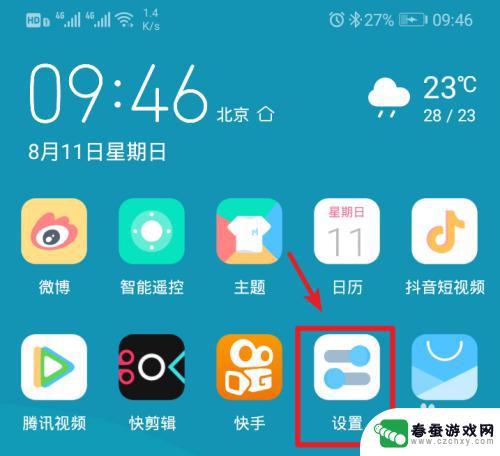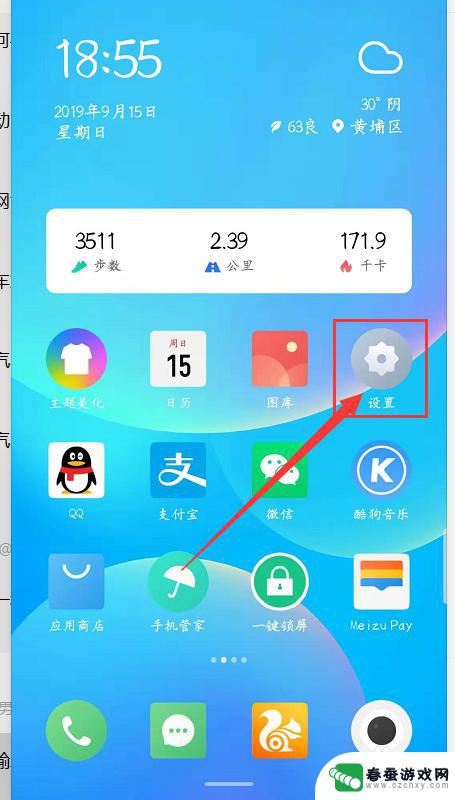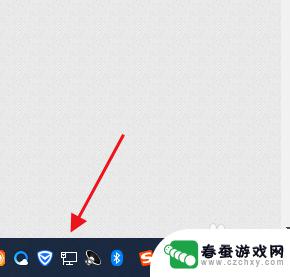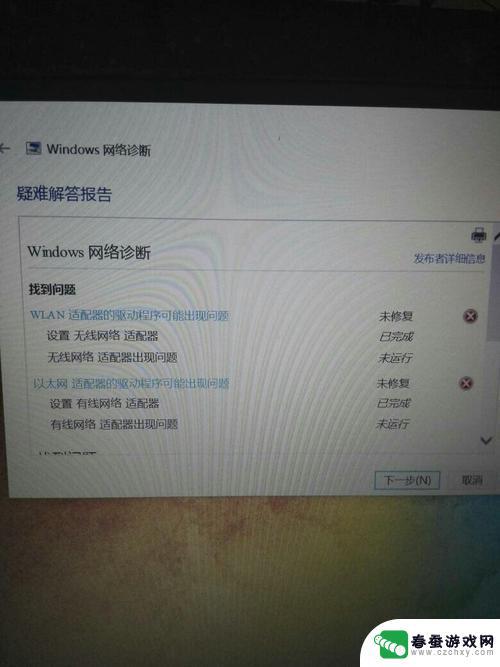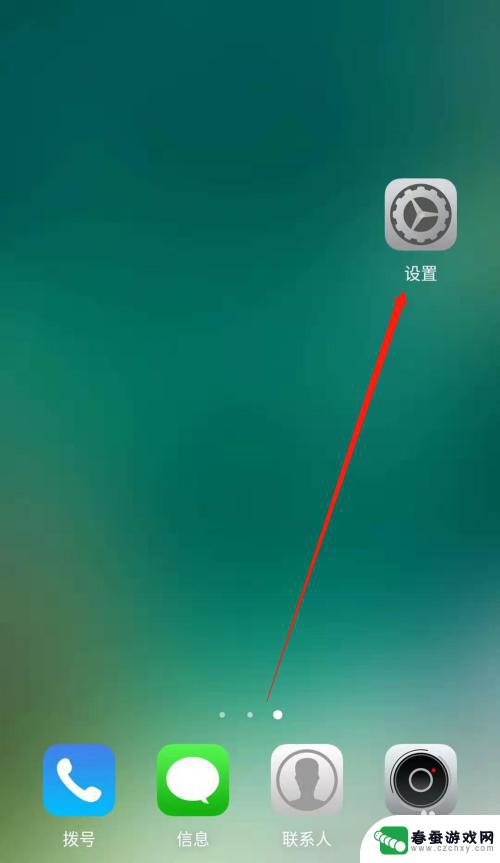笔记本能不能连接手机热点 笔记本电脑如何通过手机热点连接互联网
时间:2023-12-07来源:春蚕游戏网
随着移动互联网的普及和发展,手机已经成为人们生活和工作中必不可少的工具之一,而对于那些经常需要使用互联网的人来说,笔记本电脑的重要性也不可忽视。有时候我们可能会遇到无法接入无线网络的情况,这时候通过手机热点来连接互联网就成为了一种便捷的解决方案。究竟笔记本电脑能否连接手机热点,以及如何实现笔记本电脑通过手机热点连接互联网呢?接下来我们将一一探讨。
笔记本电脑如何通过手机热点连接互联网
步骤如下:
1.解锁手机进入后,选择手机的设置图标进入。

2.在手机设置内,点击上方的无线和网络的选项进入。
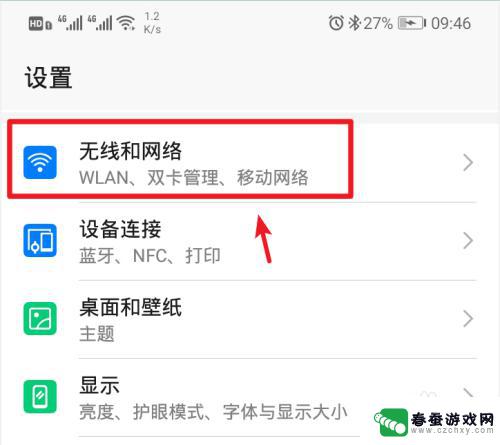
3.进入无线和网络设置界面,选择移动网络共享的选项。
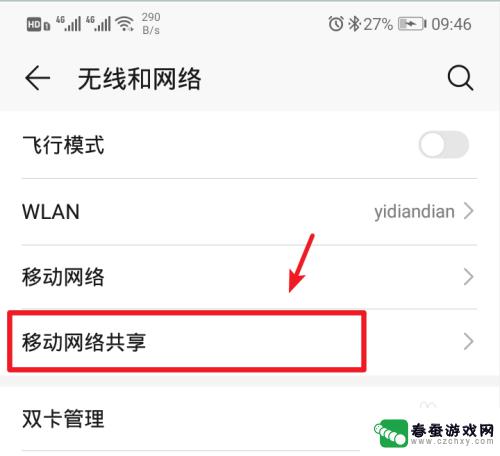
4.进入后,选择顶部的便携式wlan热点的选项。
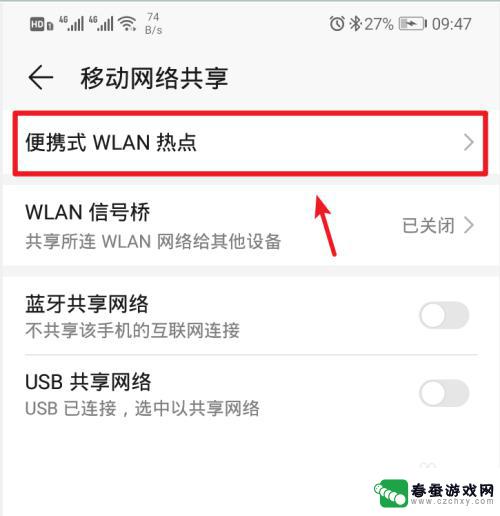
5.进入后,将个人热点后方的开关打开。
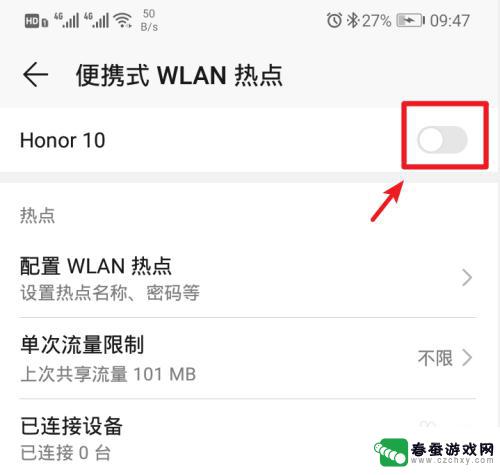
6.打开后,也可以点击配置wlan热点的选项进入。
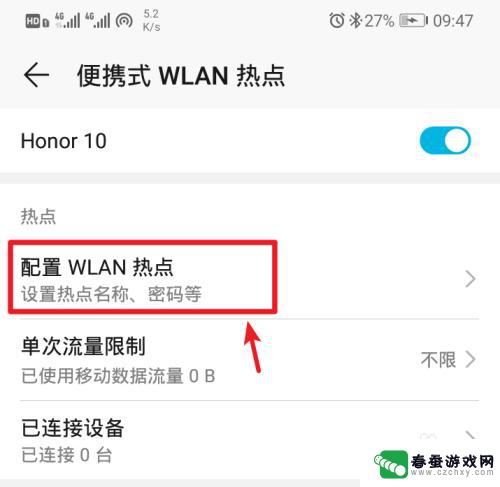
7.进入后,点击密码后方的小眼睛图标,即可查看到热点的密码。
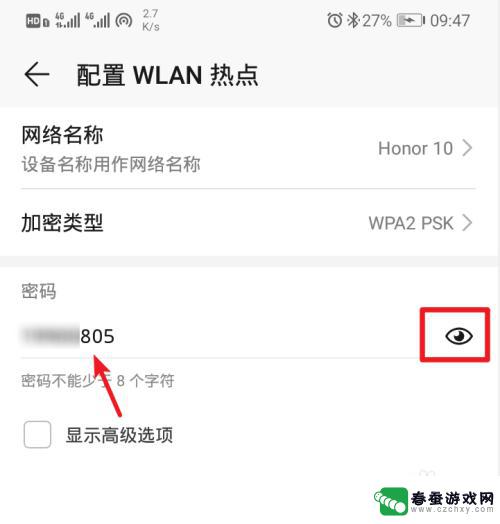
8.记住手机的Wlan热点密码后,打开电脑点击下方的WiFi图标。
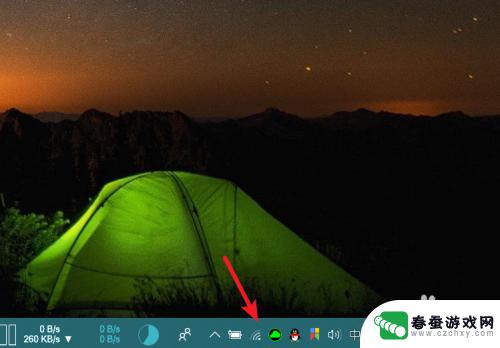
9.点击后,笔记本电脑会自动搜索附近的网络。选择手机的个人热点,点击连接。
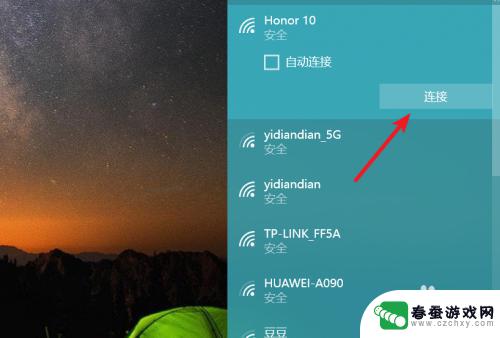
10.输入密码,点击下一步,即可连接使用手机的热点上网。

以上就是笔记本能否连接手机热点的全部内容,如果有任何疑问,请参考以上步骤进行操作,希望对大家有所帮助。